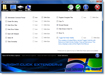Right-Click Extender 2.0
Hằng ngày, người dùng máy tính phải thực hiện hàng trăm lượt kích chuột phải để thao tác và chọn các chức năng với menu ngữ cảnh. Điều này giúp bạn thao tác nhanh hơn và tiết kiệm thời gian hơn so với cách truy cập vào các nhóm chức năng thông qua menu. Nhưng mặc định, Windows chỉ cung cấp cho bạn vài chức năng cơ bản trong chuột phải. Nếu có nhu cầu nâng cao chức năng cho menu chuột phải trong Windows, Right-Click Extender sẽ là một ứng dụng mà bạn không thể bỏ qua.
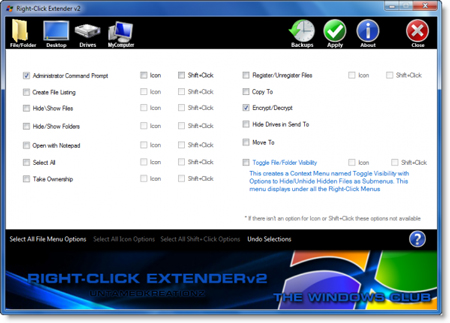
Sau khi tải về, bạn giải nén và kích đúp chuột vào tập tin Right-Click Extender v 2.exe. Trong hộp thoại xuất hiện, bạn bấm nút Contiue để truy cập vào giao diện làm việc chính của chương trình.
Quan sát từ giao diện chính trên góc trái trên cùng, bạn thấy có 4 nút chức năng tương ứng trong đó cung cấp cho bạn hàng loạt các chức năng để bạn có thể bổ sung vào menu chuột phải cụ thể bao gồm:
+ File/Folder: Administrator Command Prompt; Create File Listing; Hide/Show Folder; Open with Notepad; Select All; Take Ownership; Register/Unregister Files; Copy; Encrypt/Decrypt; Hide Driver in Send To; Move To và Toggle File/Folder Visibility.
+ Desktop: Administrative Tools; All Tasks (GodMode); Calculator; Computer Management; Control Panel; Defrag; Device Manager; Disk Cleanup; Empty Recycle Bin; Flip3D; MSConfig; Notepad; Paiint; Registry Editor; Resource Monitor; Services; Snipping Tools; Stick Notes; System Restore; Task Manager; Lock PC; Restart; Shutdown; Sleep Pc và Hibernate PC.
+ Driver: Administrator Command Prompt; Defrag Drive; Disk Cleanup và Manager.
+ My Computer: Với các lựa chọn hoàn toàn tương tự như Desktop.
Để sử dụng, bạn chỉ cần chọn nút chức năng muốn thực hiện, sau đó kích vào trước tùy chọn tương ứng với chức năng mà bạn muốn bổ sung vào menu chuột phải của Windows, rồi bấm nút Apply để áp dụng.
Ngoài ra với lựa chọn Backups, chương trình cho phép bạn tạo điểm sao lưu (Create Registry Backup) và phục hồi (Restore Default Registry Backup) cho Registry; tạo điểm khôi phục cho hệ thống (Create A system Restore Point) và khôi phục lại khi cần.
Lưu ý: Với các tùy chọn, tiện ích sẽ trực tiếp thực hiện các thay đổi trong Registry của hệ thống, vì vậy sau khi chọn xong chức năng, bạn cần khởi động lại để thay đổi có hiệu lực.
Theo NLĐ
Câu hỏi thường gặp
Right-Click Extender là một ứng dụng giúp nâng cao chức năng của menu chuột phải trong Windows, cung cấp thêm nhiều tùy chọn để thao tác nhanh hơn và tiện lợi hơn.
Sau khi tải về, bạn giải nén và kích đúp chuột vào tập tin Right-Click Extender v2.exe. Trong hộp thoại hiện lên, bấm nút Continue để vào giao diện làm việc chính của chương trình.
Có 4 nhóm chức năng chính: File/Folder, Desktop, Driver và My Computer, mỗi nhóm cung cấp các tùy chọn khác nhau để thêm vào menu chuột phải của Windows.
Các chức năng bao gồm: Administrator Command Prompt, Create File Listing, Hide/Show Folder, Open with Notepad, Select All, Take Ownership, Register/Unregister Files, Copy, Encrypt/Decrypt, Hide Driver in Send To, Move To và Toggle File/Folder Visibility.
Bao gồm: Administrative Tools, All Tasks (GodMode), Calculator, Computer Management, Control Panel, Defrag, Device Manager, Disk Cleanup, Empty Recycle Bin, Flip3D, MSConfig, Notepad, Paint, Registry Editor, Resource Monitor, Services, Snipping Tools, Sticky Notes, System Restore, Task Manager, Lock PC, Restart, Shutdown, Sleep PC và Hibernate PC.
Nhóm Driver cung cấp các chức năng như Administrator Command Prompt, Defrag Drive, Disk Cleanup và Manager.
Nhóm My Computer có các lựa chọn hoàn toàn tương tự như nhóm Desktop.
Bạn chọn nhóm chức năng muốn thực hiện, đánh dấu vào tùy chọn tương ứng muốn thêm vào menu chuột phải, rồi bấm nút Apply để áp dụng.
Có, chương trình có chức năng Backups cho phép tạo điểm sao lưu Registry (Create Registry Backup), phục hồi Registry mặc định (Restore Default Registry Backup), tạo điểm khôi phục hệ thống (Create A system Restore Point) và khôi phục khi cần.
Vì các tùy chọn trực tiếp thay đổi Registry của hệ thống, bạn cần khởi động lại máy sau khi áp dụng để các thay đổi có hiệu lực.
- Phát hành:
- Sử dụng: Miễn phí
- Dung lượng: 456 KB
- Lượt xem: 6.668
- Lượt tải: 6.467
- Ngày:
- Yêu cầu: Windows XP/Vista/7